Photoshop画笔绘制有气质而清新的美女
文章来源于 火星时代,感谢作者 佚名 给我们带来经精彩的文章!最后效果图

这个教程是针对笔触来描述的,如同概念设计的原理一般,不做详细具体的刻画,但是要简单明了。然而,绘画中基本的造型能力和色彩感觉还是需要一些经验的,也可以参考一些照片,做些临摹,在的练习中来提升自己的色彩和造型能力。大家可以把自己喜欢的相片,或者心仪女孩子的相片,都拿出来,画一画。话不多说,现在开始:
一、建线稿大型
首先,画之前脑海里最好有一个大概的印象,然后创建一个背景,深灰色打底的背景,让后新建一个空白图层,在上面把基本形态勾勒出来。
注意技巧:画面的动态需要特别注意,红色的线表示重点关注的动态,头颈肩的关系非常的重要,还有眼线,嘴角线,以及一些结构上的透视,可以比较粗糙,因为这个只是铺色块用的辅助线,到你熟悉结构了,就可以直接用色块来表示结构和明暗。如图(1)所示:
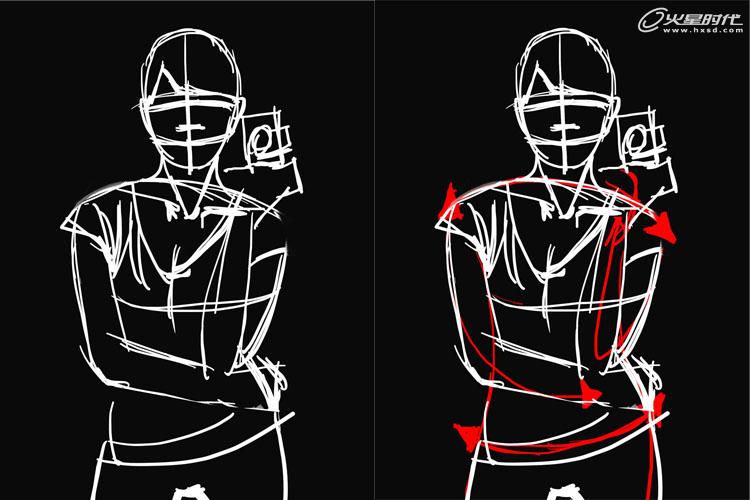
二、笔刷的选择
在画色块之前,先选择自己的画笔,我使用的是wacom intuos4笔刷,此画中我会一直使用这一种笔刷,这样笔的层次会容易把握,如果感应小,就需要很大的力气,长期画就会比较辛苦。具体的绘画要按照个人习惯而定。
注意技巧:注意调整好笔的力度感应,最好是把感应调得敏感一些,不过在绘画过程中要不断调整画笔的大小。笔刷如图(2)所示:

三、用色块调整整体关系
根据之前的线稿,用色块铺出大体感觉,一定要用大笔刷,重点在于大体关系,画得要少,要概括,如果画错了要及时撤销,我这里第一阶段大约画了20笔,只重点调节色彩和明暗。注意白色T恤实际上只有两个颜色。然后对外形进行修补,同时添加一些关键结构和强调一下明暗。
注意技巧:笔触一定要摆出来,尽量多尝试;在修型的过程中,会用到橡皮檫,用它要和画笔工具里的笔刷一样,擦,同样也是在刻画;同时注意调整画笔的大小和轻重。如图(3)所示:
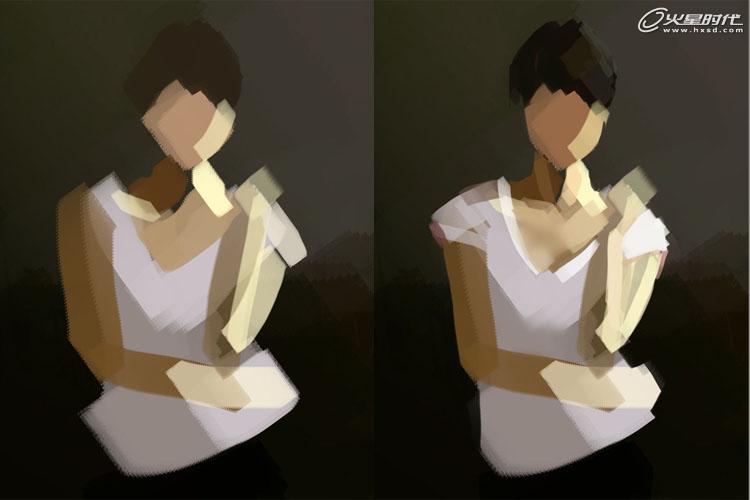
四、色块的处理
接下来的是不断的摆出笔刷来,表达色彩和明暗,以及不同物体、不同材质之间的色彩和结构关系。我比较习惯从脸部开始刻画,特别围绕五官的位置展开,暗部的色彩偏紫色,亮部是黄色,因为黄色和紫色是对比色,看起来会比较鲜亮。白色衣服有点偏蓝色,因为在皮肤中我们使用了橙色,它们之间也是对比色。
注意技巧:在绘画的时候注意缩小图像不断的观察,不要去抠细节,比如手指什么的可以放到后面考虑;注意刻画的时候,可以不完全盖掉之前的笔刷,同时注意轻重,笔触与笔触之间的衔接和叠加会产生很多有意思的情况。将色块处理得像补丁一样,如图(4)所示:
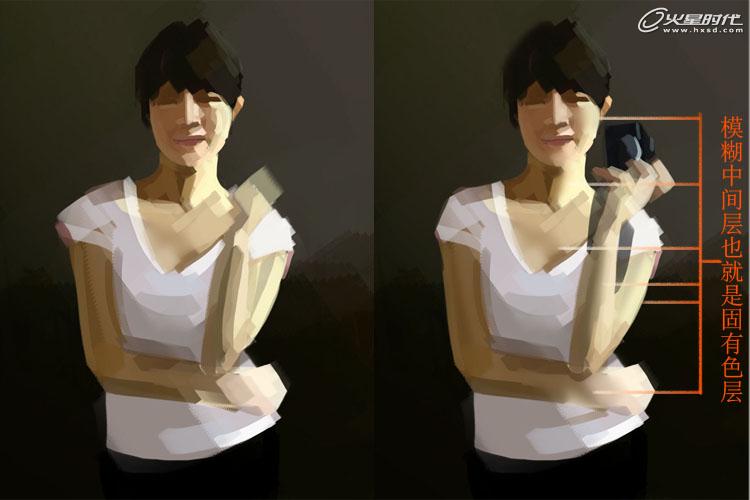
五、羽化与模糊
使用选取工具中的套索工具,再把需要把笔触间衔接的地方选好,让后点击右键,羽化选取边缘,羽化的大小可以根据自己选择区域的大小来设定,太大会什么都选不到,适当即可,让后在“滤镜”菜单里选择“模糊”——“高斯模糊”,设置适当的模糊强度数值。可以看到色块之间的色彩开始融合边缘也柔和了。
注意技巧:需要注意羽化模糊处理的步骤是:1.过渡层,2.中间色,3.固有色层。

图(5)
 情非得已
情非得已
-
 Photoshop绘制磨砂风格的插画作品2021-03-16
Photoshop绘制磨砂风格的插画作品2021-03-16
-
 Photoshop结合AI制作扁平化滑轮少女插画2021-03-11
Photoshop结合AI制作扁平化滑轮少女插画2021-03-11
-
 Photoshop结合AI绘制扁平化风格的少女插画2020-03-13
Photoshop结合AI绘制扁平化风格的少女插画2020-03-13
-
 Photoshop结合AI绘制春字主题插画作品2020-03-13
Photoshop结合AI绘制春字主题插画作品2020-03-13
-
 Photoshop绘制时尚大气的手机APP图标2020-03-12
Photoshop绘制时尚大气的手机APP图标2020-03-12
-
 Photoshop绘制立体感十足的手机图标2020-03-12
Photoshop绘制立体感十足的手机图标2020-03-12
-
 玻璃瓶绘画:PS绘制玻璃质感的魔法瓶2020-03-11
玻璃瓶绘画:PS绘制玻璃质感的魔法瓶2020-03-11
-
 像素工厂:用PS设计等距像素的工厂图标2019-03-20
像素工厂:用PS设计等距像素的工厂图标2019-03-20
-
 圣诞老人:使用PS绘制圣诞老人插画2019-02-21
圣诞老人:使用PS绘制圣诞老人插画2019-02-21
-
 Lumix相机:PS绘制粉色的照相机教程2019-01-18
Lumix相机:PS绘制粉色的照相机教程2019-01-18
-
 Photoshop结合AI制作扁平化滑轮少女插画2021-03-11
Photoshop结合AI制作扁平化滑轮少女插画2021-03-11
-
 Photoshop绘制磨砂风格的插画作品2021-03-16
Photoshop绘制磨砂风格的插画作品2021-03-16
-
 Photoshop绘制长发飘飘的美女人像
相关文章10112018-11-30
Photoshop绘制长发飘飘的美女人像
相关文章10112018-11-30
-
 Photoshop鼠绘时尚逼真的美女头像
相关文章4802018-03-19
Photoshop鼠绘时尚逼真的美女头像
相关文章4802018-03-19
-
 Photoshop鼠绘可爱的CG美女人物教程
相关文章4872018-03-15
Photoshop鼠绘可爱的CG美女人物教程
相关文章4872018-03-15
-
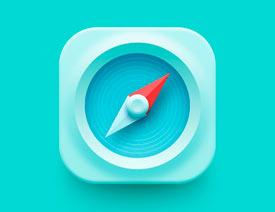 Photoshop绘制蓝色小清新风格的指南针图标
相关文章11922017-11-13
Photoshop绘制蓝色小清新风格的指南针图标
相关文章11922017-11-13
-
 Photoshop绘制可爱风格的美女Q版头像
相关文章7432017-05-22
Photoshop绘制可爱风格的美女Q版头像
相关文章7432017-05-22
-
 Photoshop绘制古装美女以死相逼的场景效果
相关文章16102016-01-30
Photoshop绘制古装美女以死相逼的场景效果
相关文章16102016-01-30
-
 Photoshop结合SAI给荷叶下美女转手绘
相关文章11742015-03-17
Photoshop结合SAI给荷叶下美女转手绘
相关文章11742015-03-17
-
 Photoshop结合SAI给生活照美女转手绘教程
相关文章15072015-03-17
Photoshop结合SAI给生活照美女转手绘教程
相关文章15072015-03-17
